任务说明:
对于学习计算机网络,操作系统的学者来说,在单一的计算机上如何虚拟出不同的操作系统,虚拟出想要做测试,做实验的网络环境呢?
需求分析:

为了解决在单一的计算机上虚拟出不同的操作系统,不同的网络环境,需要用到虚拟技术。虚拟技术是通过软件模拟的具有完整的硬件系统功能的,并且运行在一个完全隔离环境中的计算机系统、网络环境系统。
1.VMware Workstation是款功能强大虚拟计算机软件,可提供用户在单一的桌面运行不同的操作系统来进行开发、测试并部署应用程序的解决方案。还可在一台实体机器上模拟完整的网络环境,可模拟网卡实现网络共享等。
2.Virtual PC是微软的智能虚拟软件,在单一计算机上同时运行多个操作系统,不必重新启动系统。
3.Virtual Box是款开源的虚拟软件,它的优势是提供对远端桌面协定(RDP)等支持。
实施步骤:
这里以VMware Workstation安装为案例
1.从网络上下载VMware Workstation 16软件,下载完成后,安装文件如下图所示:
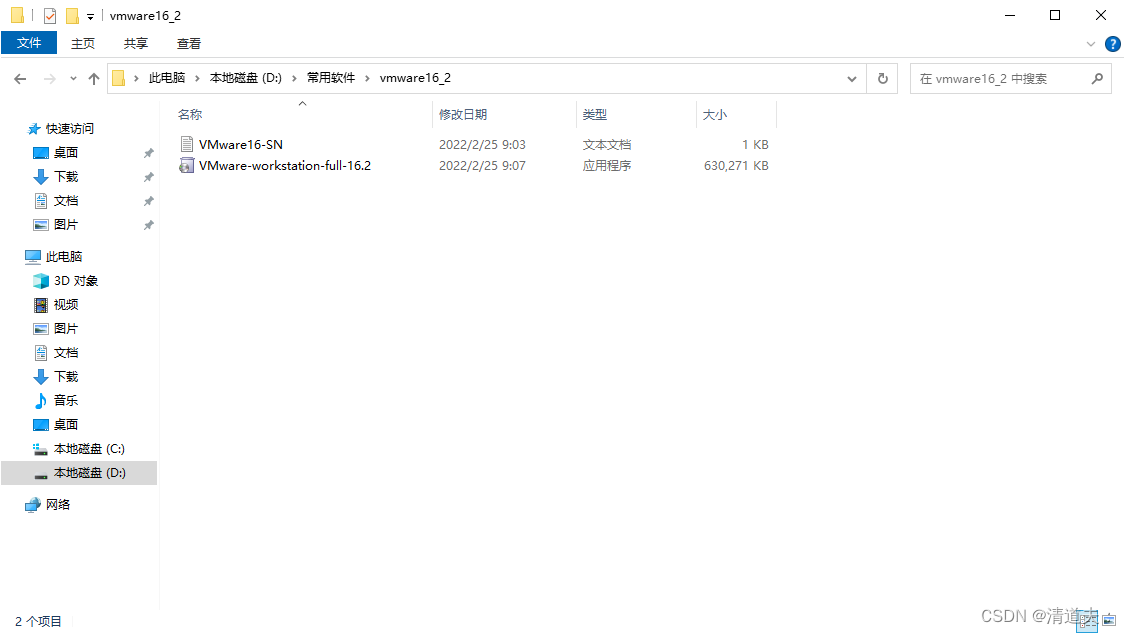 2.点击“VMware-workstation-full-16.2”安装文件,稍等待后弹出下图:
2.点击“VMware-workstation-full-16.2”安装文件,稍等待后弹出下图:
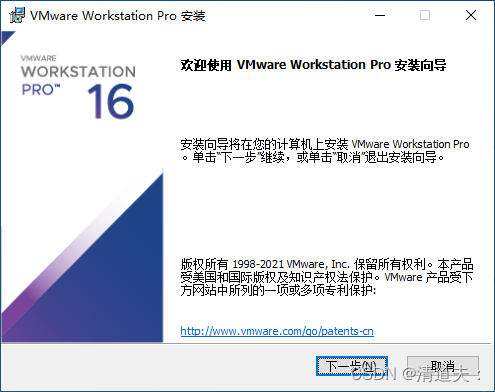
3.阅读“欢迎使用VMware workstation Pro安装向导”后,点击“下一步”,如下图所示:
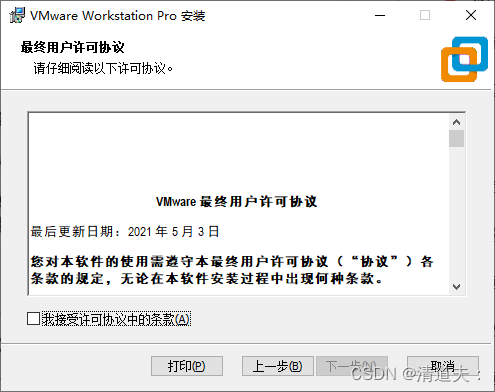
4.勾选“我接受许可协议中的条款”,点击“下一步”,如下图所示:
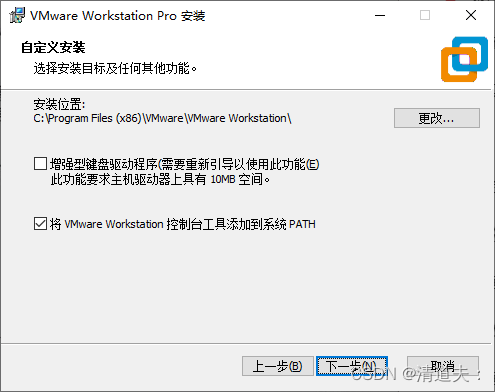
5.在“自定义安装”界面,根据实际需求选择对应的选项后,再点击“下一步”,如下图所示:
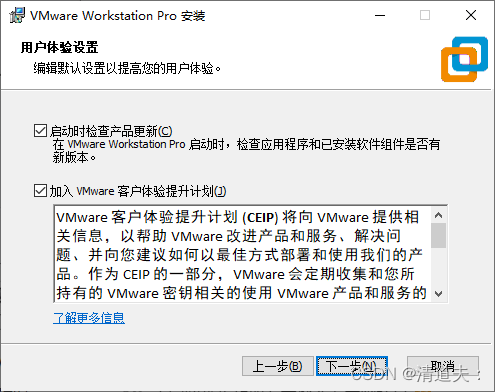
6.在“用户体验设置”界面,可以看到“启动时检查产品更新”和“加入VMware客户体验提升计划”两个选项,根据需求进行选择后,点击“下一步”,如下图所示:
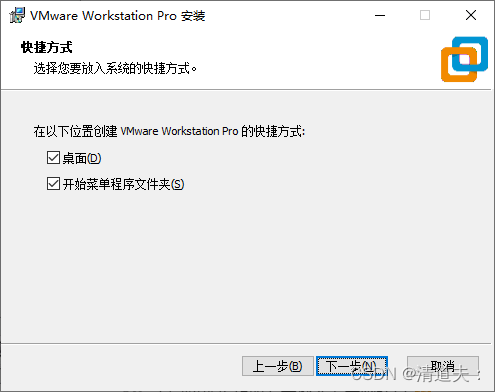
7.在“快捷方式”界面中,可以看到会在“桌面”和“开始菜单程序文件夹”中创建快捷方式,确认后点击“下一步”,如下图所示:
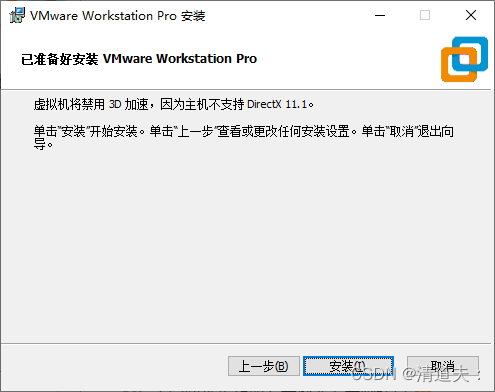
8.在“已准备好安装VMware Workstation Pro”界面,单击开始“安装”,等待安装,如下图所示:
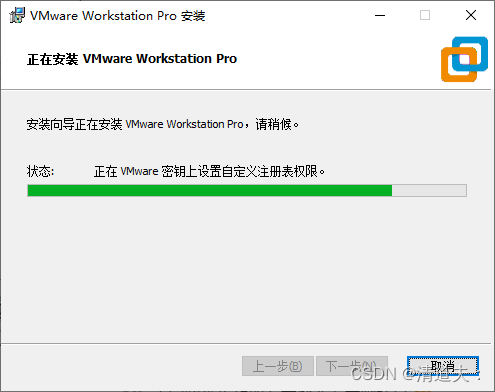
9.等安装完成,如下图所示:
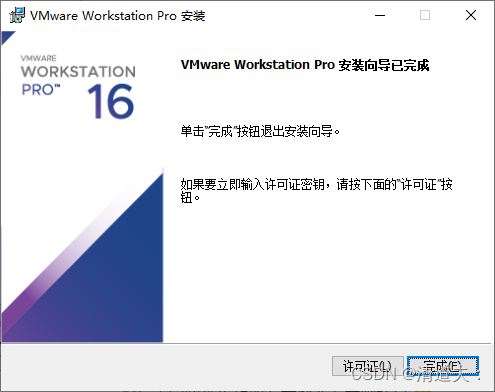
10.在“VMware Workstation Pro安装向已完成”界面,点击“许可证”,输入许可证后,如下图所示:

11.单击“完成”按钮,完成安装。在桌面上可以看到“VMware Workstation Pro”的快捷方式,如下图所示:
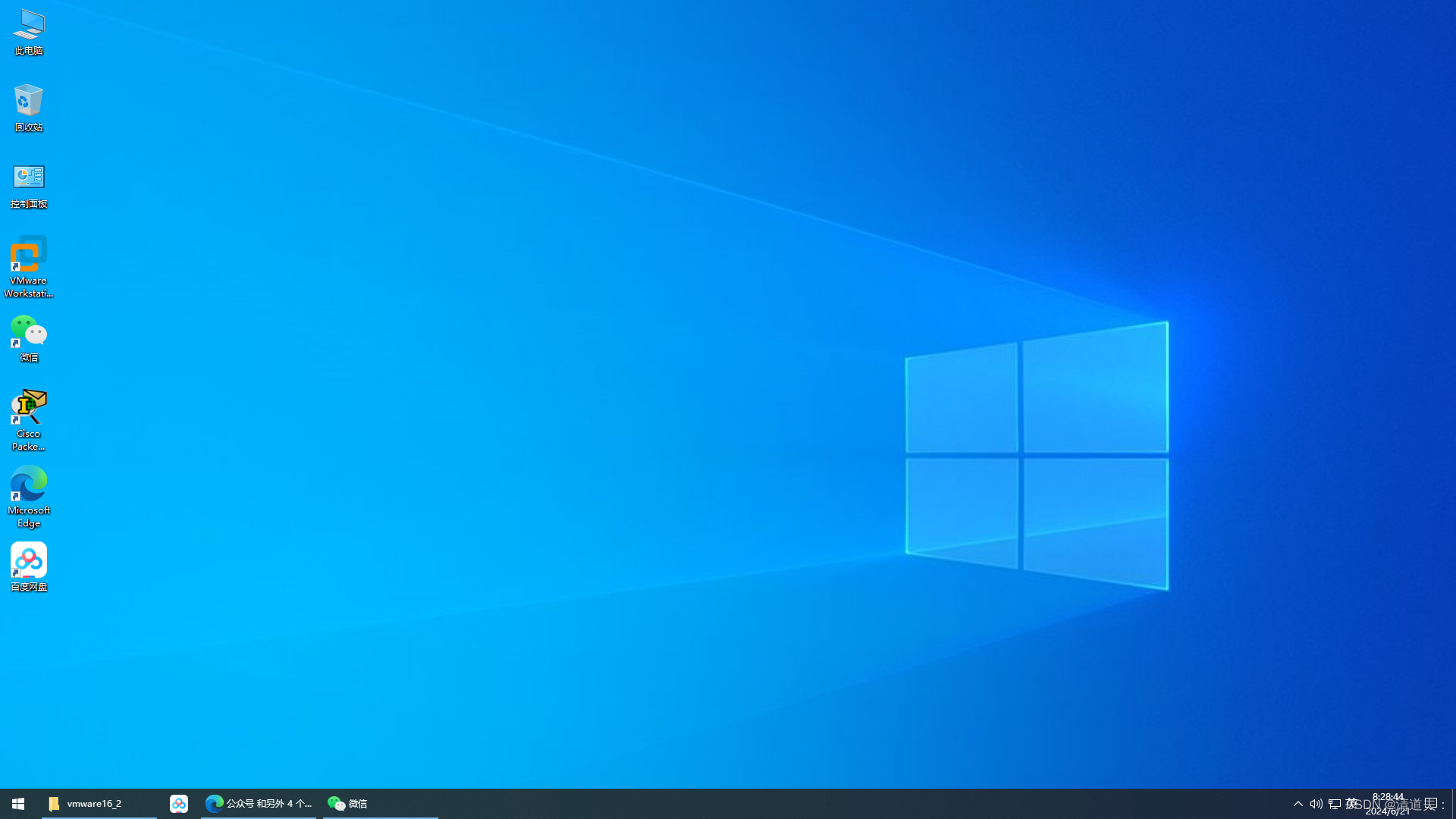 12.双击“VMware Workstation Pro”,虚拟软件如下图所示:
12.双击“VMware Workstation Pro”,虚拟软件如下图所示:
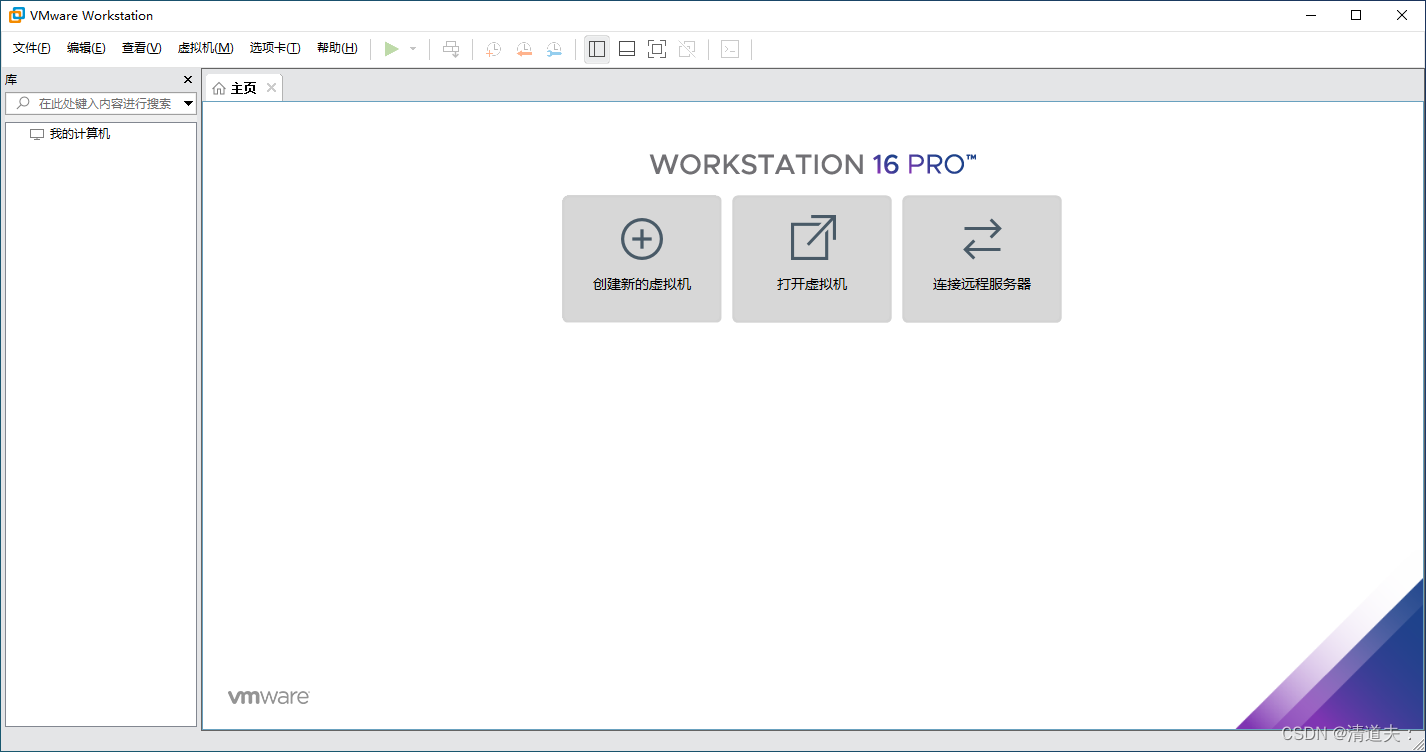
任务小结:
在单一的计算机上要虚拟出不同的操作系统,虚拟出想要做测试,做实验的网络环境,可以使用VMware Workstation。
今日头条首发 虚拟操作系统,虚拟网络环境,用啥虚拟软件?VMware Workstation-今日头条 (toutiao.com)
























 7452
7452

 被折叠的 条评论
为什么被折叠?
被折叠的 条评论
为什么被折叠?








